下載與註冊教學請看這裡
你看看!我的美國 Apple ID 已經有餘額 10USD 囉!
↓快按我看完整的購買及儲值教學
首先,你必須有一個美國的 Apple ID ,並且靠自己的努力,將 JunoWallet 金額累積至最少10美元以上,才可以開始購買 Gift Card 。
完成以上兩個步驟,接下來才能進入我們的流程:
1. 選擇中間下方選單中的 Go Shop。
2. 點選 Buy Gift Cards ,開啟商品選單。
3.從選單中挑選您所要的商品,除了不同金額的 iTunes Gift Card 以外,還有各種點數可供選擇,而我今天示範最便宜的 iTunes Gift Card 10美元的項目。
4. 選擇所要商品後,會提示你所能使用的國家與地區,例如 iTunes Gift Card 只能用於美國,因此你要有一個美國的 Apple ID ,按下確認。
5.確認以後,選擇 Buy with JunoCredits ,就能使用之前所努力存下來的 JunoWallet 的美金來購買 Gift Card 。
6. 確定你要使用 JunoWallet 來購買 Gift Card ,按下繼續。
7. 它會問你要不要邀請好友一起來集點換獎金,這部分就看妳要不要繼續挑戰下一個10美元了,畢竟越多好友,越容易靠邀請碼集獎金!這部分你可以隨意。
8. 上個步驟完成後,你會看到你的帳戶餘額已經扣除了商品金額了!之後按 Back 回到上一頁。
9. 回到上一頁以後,選擇下方選單中的第一項:Wallet,你會看到多了一張卡,也就是剛剛所買的 Gift Card 。
10. 注意到你所買的卡片旁邊有 N 與鎖頭的圖案, N 是表示這是一張新的卡片,而鎖頭的圖案表示這張卡片還沒解鎖,點選這張卡片。
11.點選這張卡片後,你會看到下面這個畫面,表示這張卡片在購買後要等24小時以後才能開通使用,因此,接下來就請你耐心等候24小時吧!
~漫長的一天過去了~
12. 回到卡片點選後的畫面,你會看到這張卡片已經解鎖,請按下 Redeem ,立即兌換這張卡片吧!
13. 為了帳戶的安全,這時候他會要你輸入 PIN 碼,如果沒有的話他會要你設定一組四個數字的 PIN 碼,如果你往後還要繼續集美金的話,請務必熟記這組 PIN 碼。
14. 輸入完成後,再按一次 Redeem ,你會看到下面的畫面。此時,請你按下螢幕下方的白色方塊,複製這組 iTunes Gift Card 序號(本圖已將序號馬賽克處理),他會要你確認是否要複製序號,請選擇 Copy 。
15. 接下來,請開啟你的 App Store ,並且登入你的美國帳號。出現下面的畫面表示你成功登入美國帳號了。
16. 請在 Featured 頁面中,將畫面拉至最下方,選擇 Redeem 。
17. 請在 Code 欄位長按,並貼上剛才複製的那組序號,完成以後送出。
18. 送出完成後,你會看到這個畫面,表示你已經成功儲值了 iTunes Gift Card! 按下 Done 即可結束。
19. 以後,如果想查詢你的帳戶還有多少餘額,你可以到 Featured 頁面中,將畫面拉至最下方,選擇 Apple ID , 點選第一項: View Apple ID 。
20.你會看到你的帳戶餘額出現在頁面最上方,剛剛儲值的10美元已經進入帳戶中囉!
還在等甚麼?趕快用 iPhone 點 這裡 ,開始使用 JunoWallet 吧。

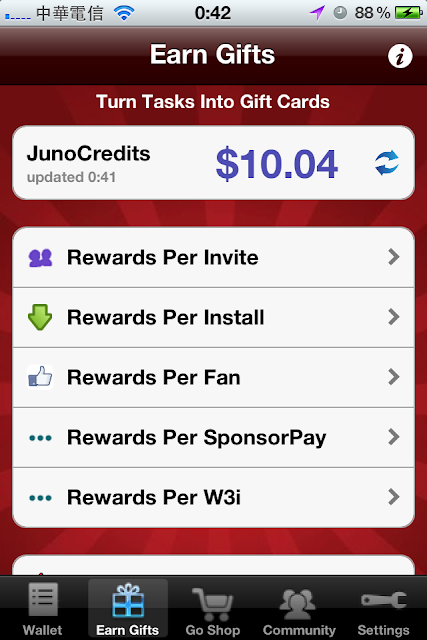













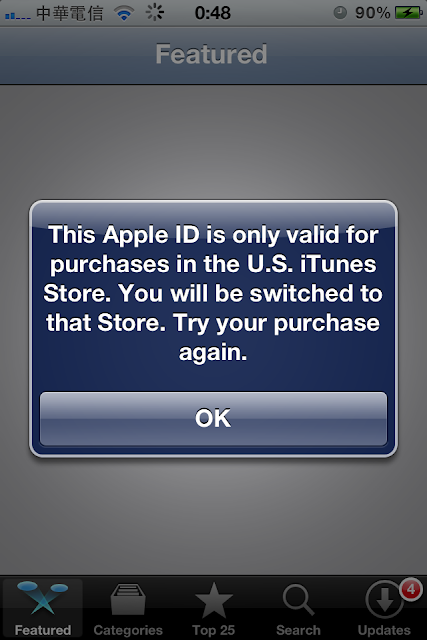




沒有留言:
張貼留言